概要
YouTubeは世界で最も人気のある動画サイトの1つで、音楽、映画、ゲームなどを視聴したり共有したりできます。YouTubeには現在、MP3ファイルとして音楽を直接ダウンロードする方法はありません。YouTubeプレイリストからMP3ファイルとして曲をダウンロードする方法はありますか?この記事は、簡単な方法を3つ紹介します。
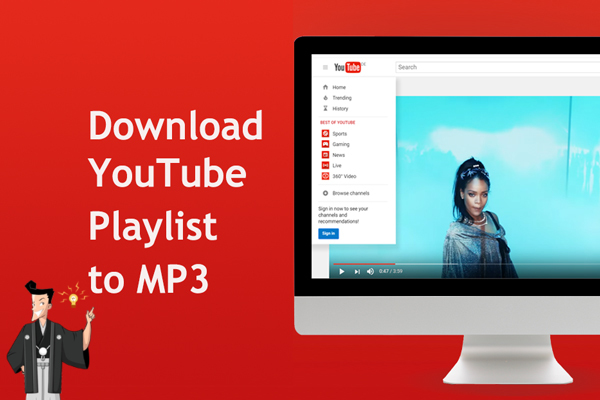
方法1:Renee Audio ToolsでYouTubeプレイリスト音楽のダウンロード(完全無料)

多機能 トリミング、カット、録音、結合、形式変換、動画から音声抽出、ID3タグ編集、iTunesに転送、CDの音楽取出し、CDに焼く、特効追加等機能ある。
無料 フリーで全機能利用可能!(非商用のみ)
強力 MP3 , M4A , WAV , ACC 等各形式音声ファイル対応。Windows 10 , 8.1 , 8 , 7 , Vista , XP対応。
操作容易 操作が直感的にわかりやすい。初心者も簡単に利用可能。
日本語対応 インターフェースは日本語化されている。
多機能 音声録音・編集可能。
無料で強力 多数形式対応。
操作容易 初心者も簡単に利用可能。
1.ソフトを無料ダウンロードしてインストールし、ソフトを開き、「録音」をクリックします。

2.録音元、出力形式を設定し、出力先を設定します。

3.動画を再生し、「録音」ボタンをクリックすると、録音開始します。停止したい場合、「停止」ボタンをクリックします。
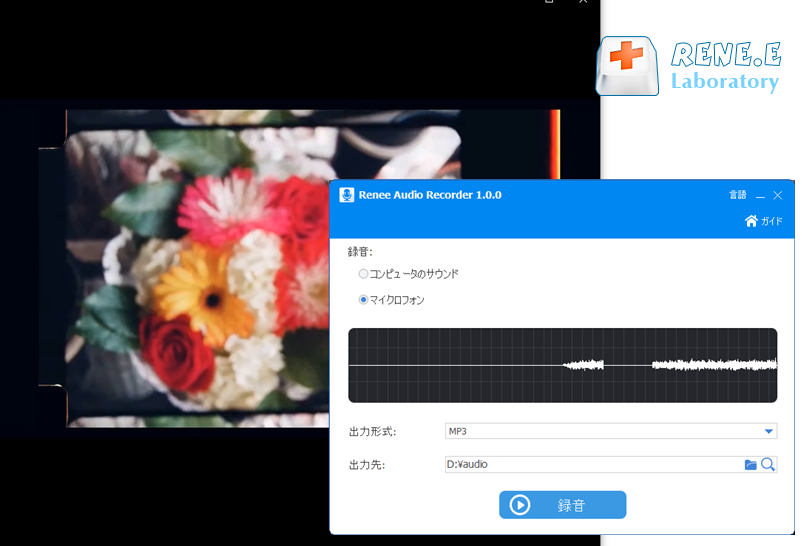
4.音楽をダウンロードしたら、カットしたい場合、「カッター」をクリックします。
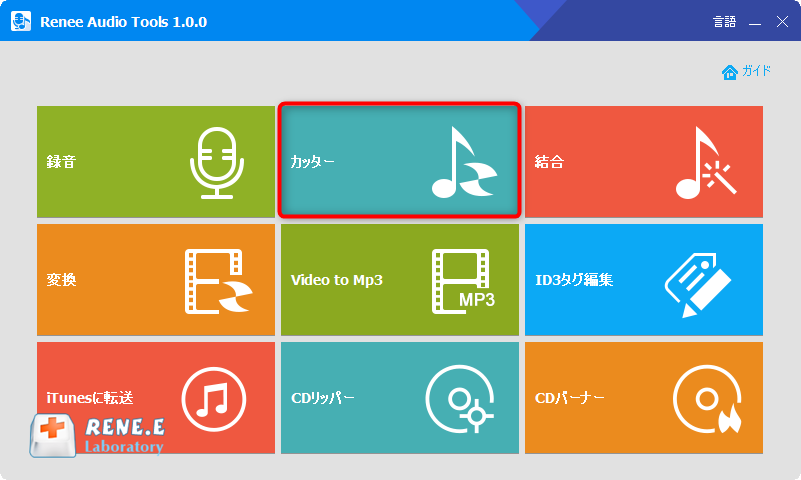
5、「ファイルを追加」をクリックし、音楽ファイルを追加します。複数ファイルを追加可能。
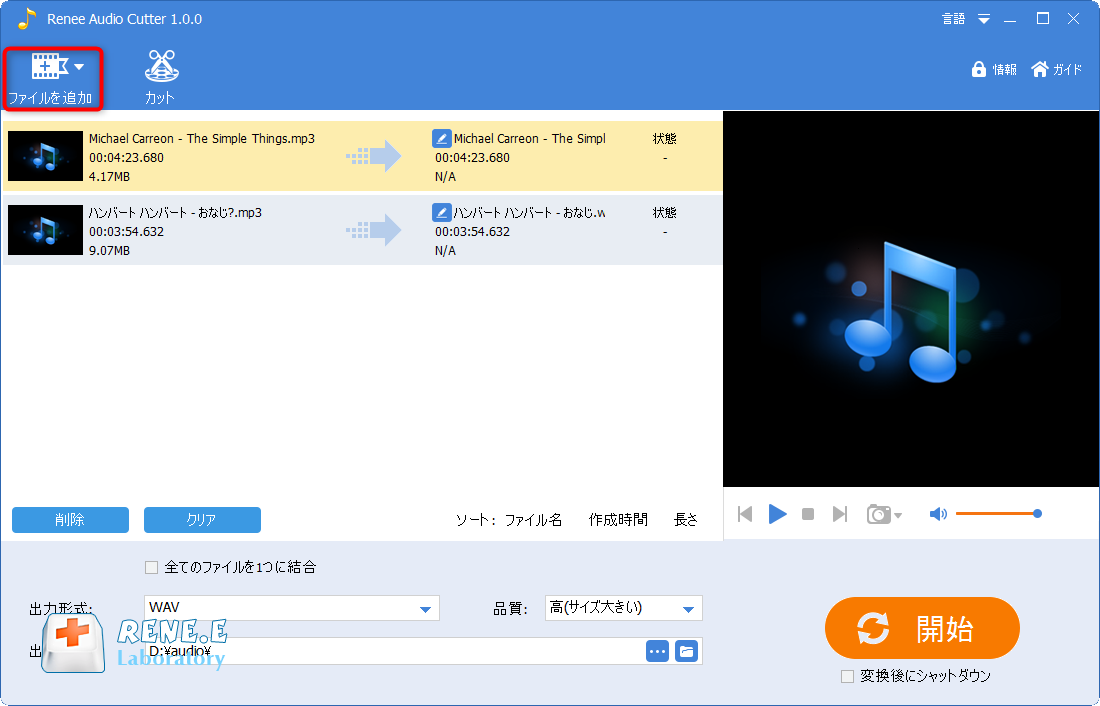
6、「カット」をクリックし、表示された画面で切り取り・カットしたい部分を選択します。
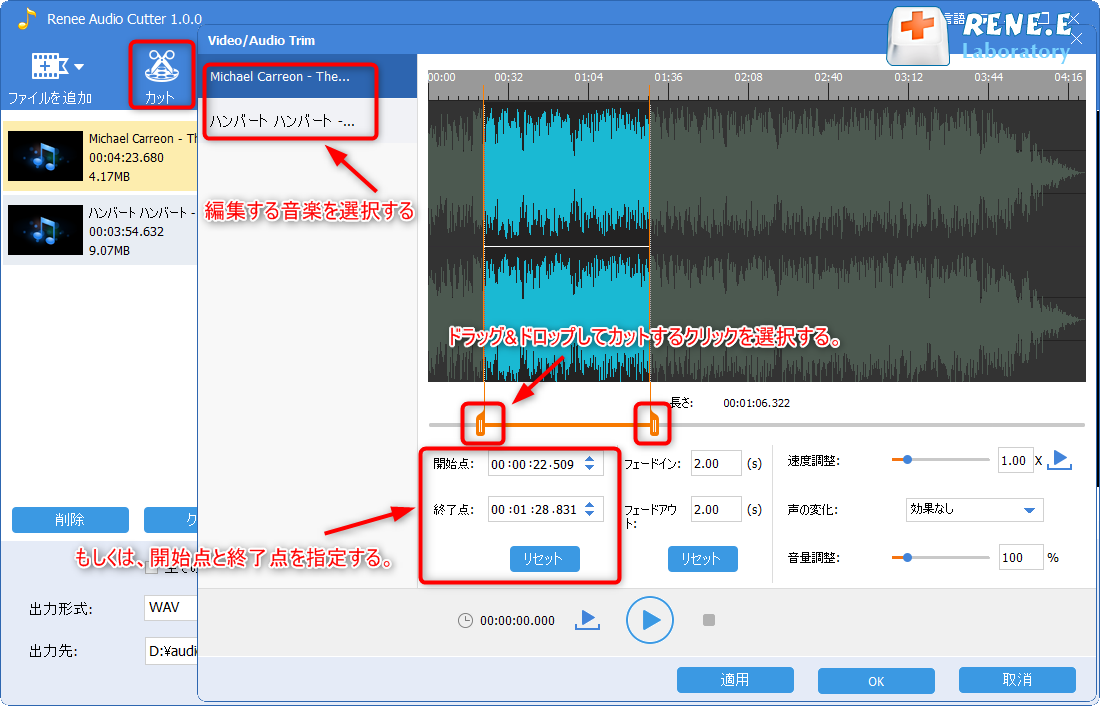
7、フェードイン、フェードアウト、速度の調整、音に特効を追加する、音量調整などの編集も可能です。編集完了後、「OK」ボタンをクリックします。
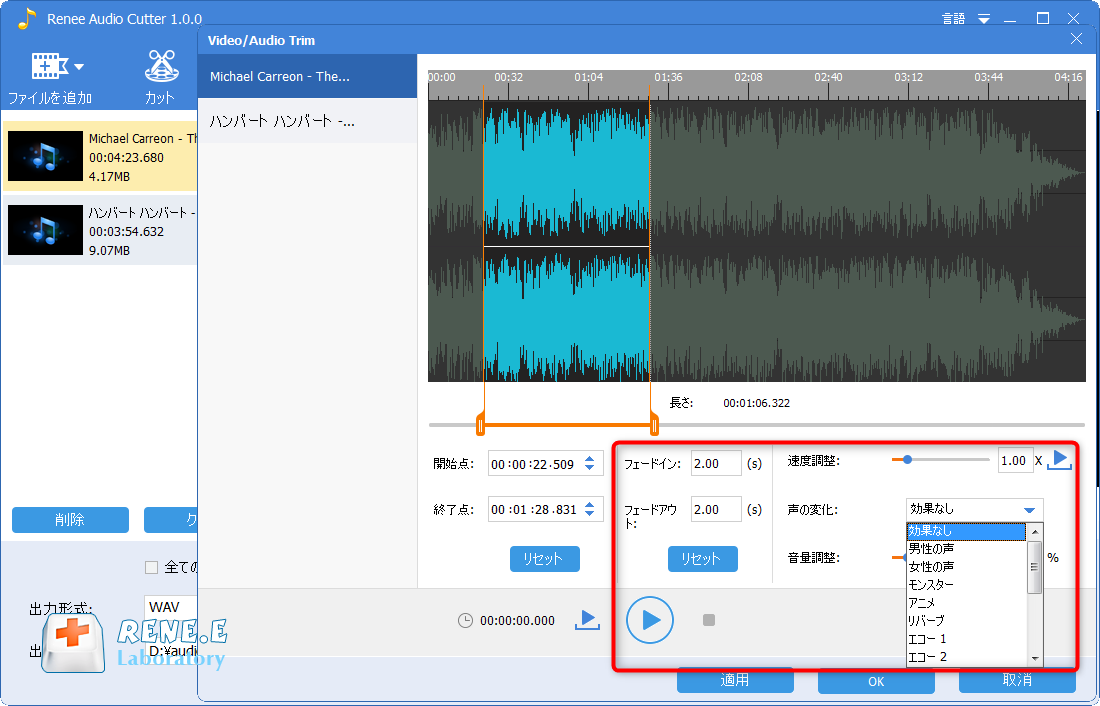
8、複数のファイルを結合することもできます。「すべてのファイルを1つに結合」にチェックをいれてください。出力形式、出力先、品質を設定できます。設定後、「開始」ボタンをクリックします。
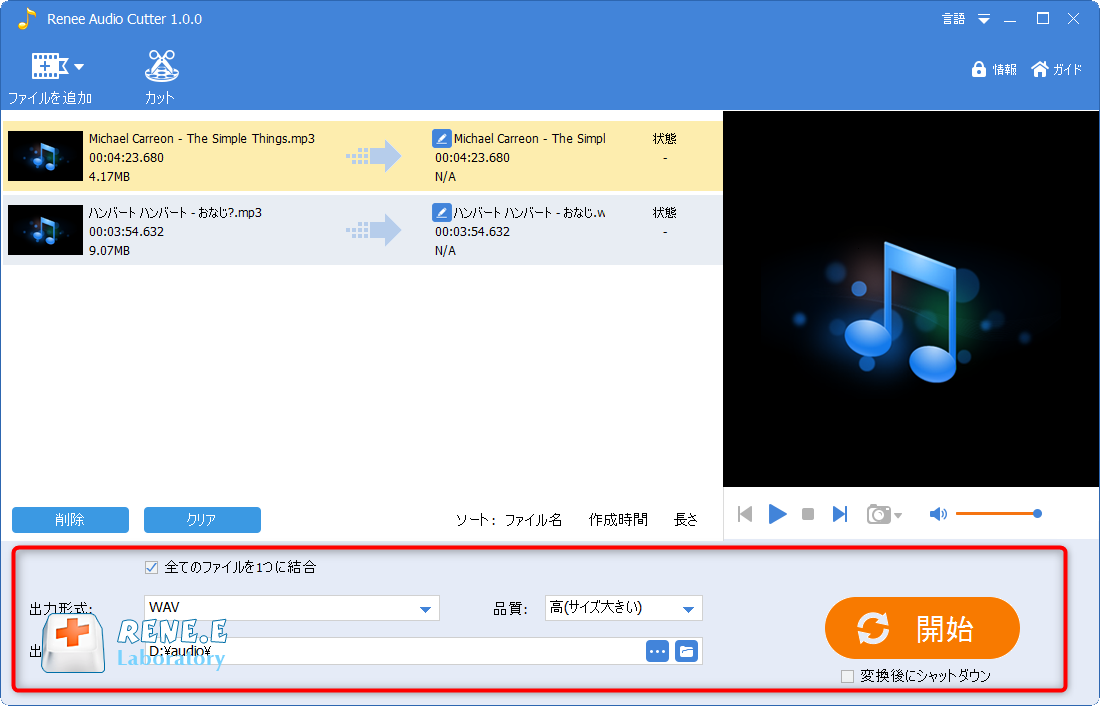
方法2:Gihosoft TubeGetでYouTubeプレイリスト音楽のダウンロード(無料版が制限あり)
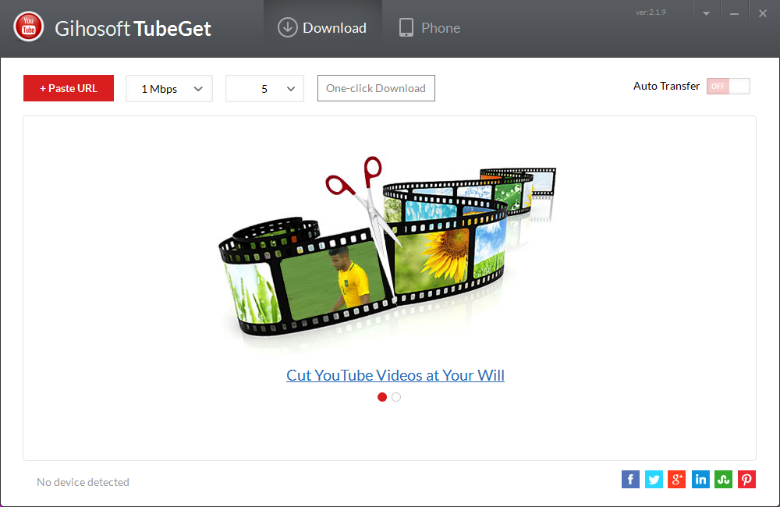
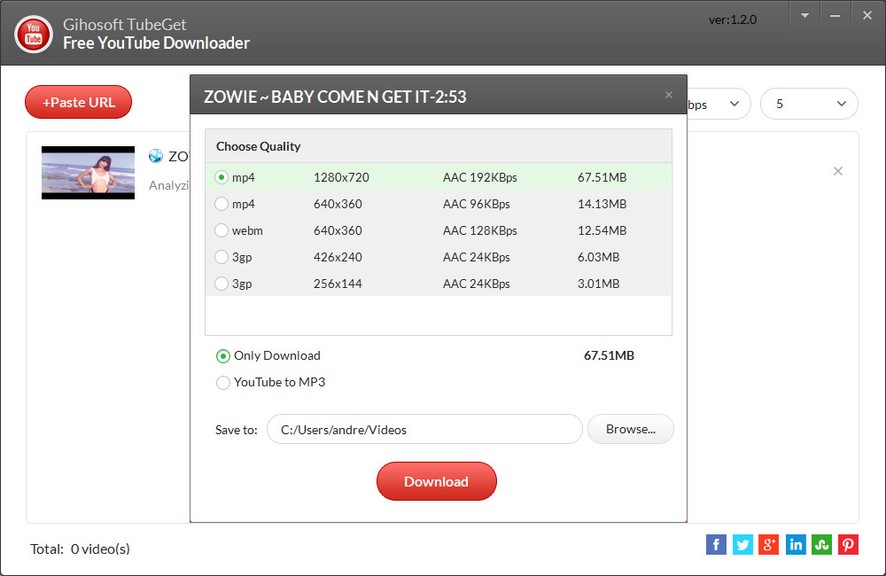
方法3:VDownloaderでYouTubeプレイリスト音楽のダウンロード(ダウンロード制限あり)
①ソフトウェアをダウンロードしてインストールします。
②YouTubeプレイリストのリンクをコピーします。
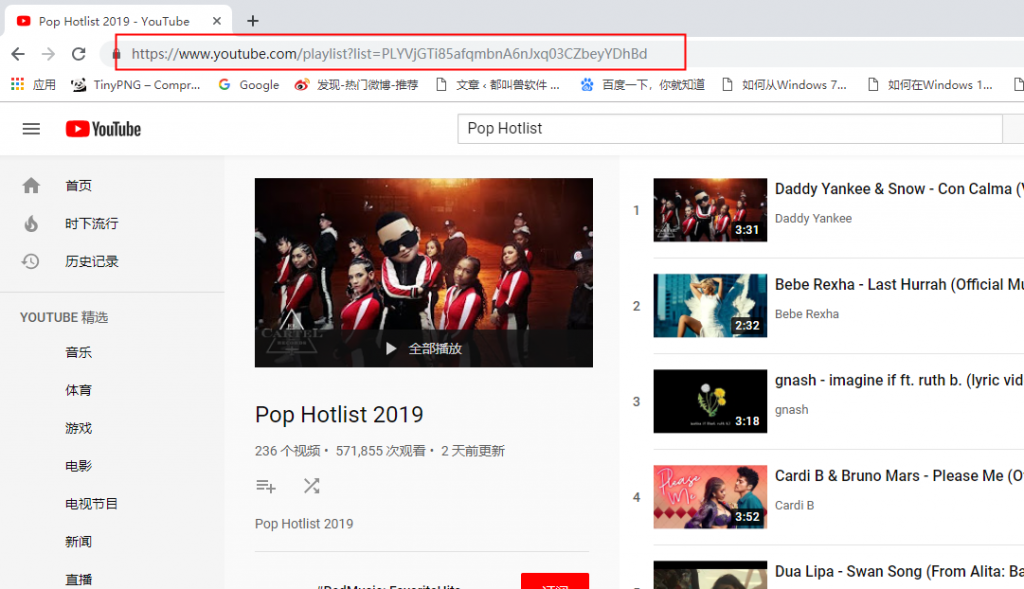
③YouTubeの音楽プレイリストのリンクアドレスをソフトウェアに貼り付け、[検索]をクリックします。
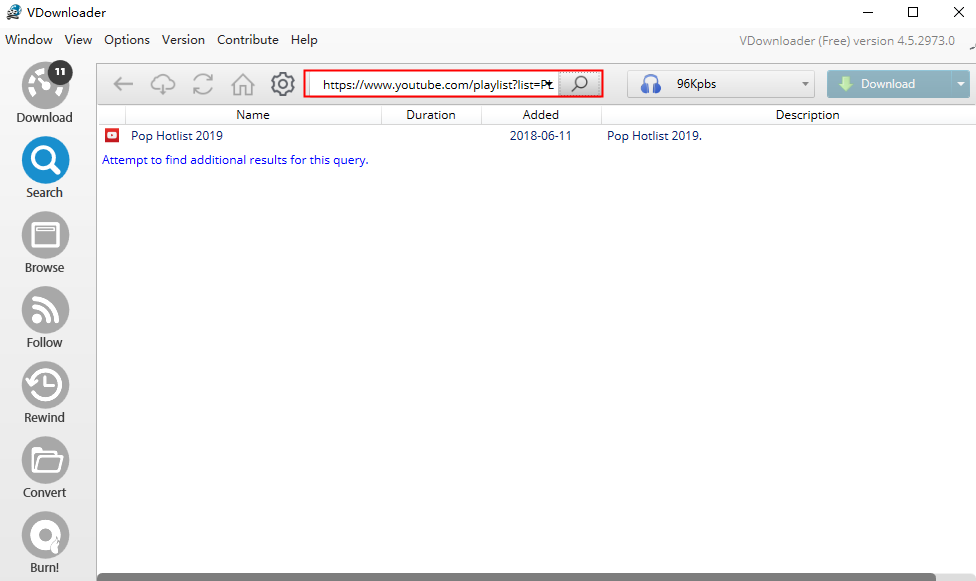
④リンクの横にあるドロップダウンバーでオーディオとしてダウンロードを選択し、オーディオ形式とオーディオ品質を選択します。

⑤[ダウンロード]ボタンをクリックします。
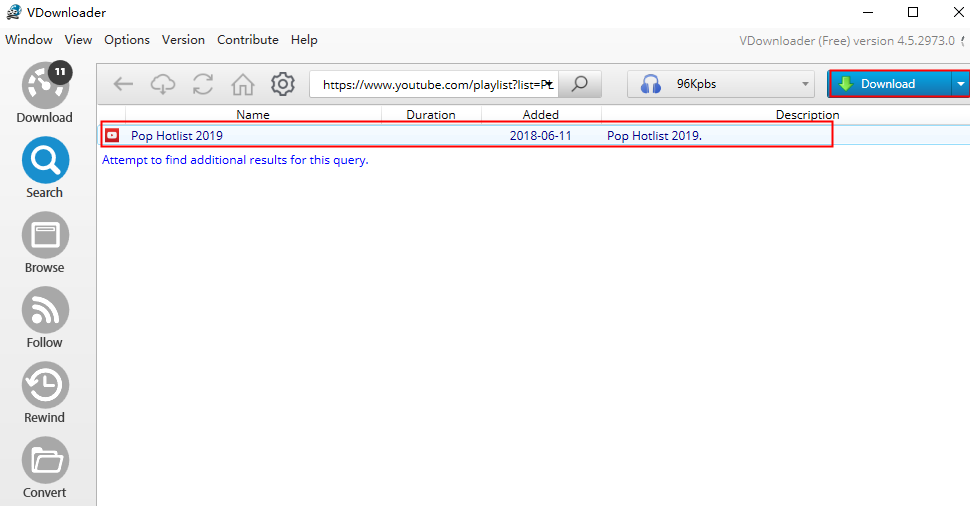
⑥プレイリスト内のすべての曲のリンクはボックス内にありますが、ソフトウェアはファイル10個しかダウンロードできないため、余分なリンクを手動で削除し、保存パスを選択し、フォーマットを確認して、[OK]をクリックする必要があります。
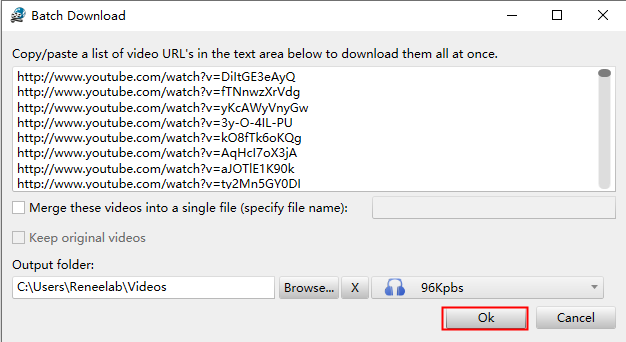
⑦最後に、[ダウンロード]オプションバーで、ファイルのダウンロードの進行状況を確認し、ダウンロードが完了するまで待ちます。
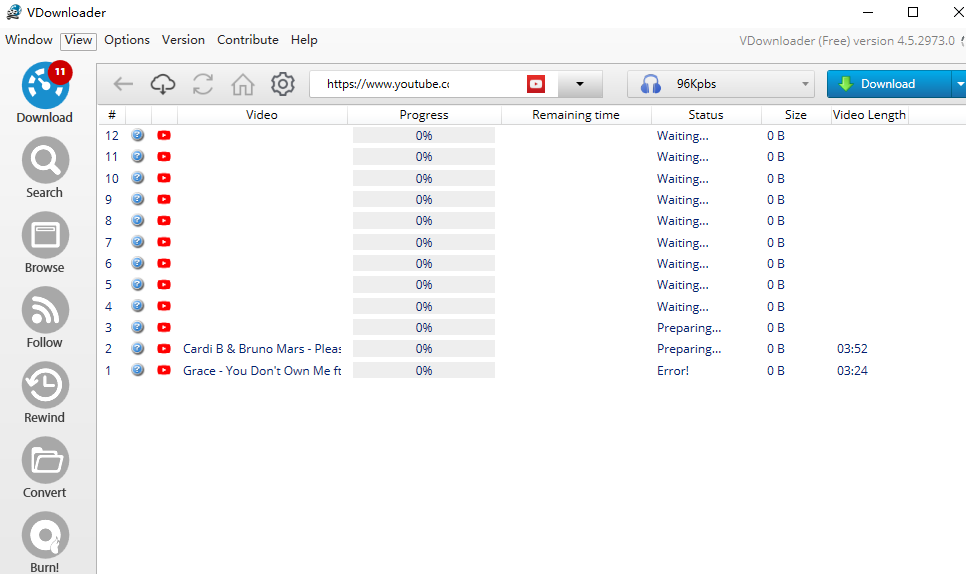
関連記事 :
2020-05-13
Imori : 音楽ミックスは、複数のサウンドをステレオトラックまたはモノトラックに統合します。音楽編集ソフトを使って音楽をミキシングするのが一...
2020-11-23
Ayu : YouTubeでお気に入りの曲、歌、スピーチなどを見つけて保存したい場合、YouTubeの音楽をオンラインでMP3に変換するには...
【Windows・Mac】MP3を無劣化で結合するフリーソフト4つ
2020-06-22
Yuki : 複数のMP3オーディオファイルを1つのファイルに結合することは、オーディオを編集するときによくある操作です。この記事は、Wind...
2020-05-12
Satoshi : MP3カットソフトは、プロフェッショナルで強力なオーディオ編集機能を提供し、初心者には、シンプルで強力なMP3カットソフトを選択...
何かご不明な点がございますか?




